Este guia contém descrições detalhadas da experiência do usuário com um toque, incluindo quando um toque é ou não exibido e os comportamentos da sessão do usuário.
Desativar globalmente
Os usuários poderão recusar o recurso se desativarem a sinalização de solicitações de login da Conta do Google na página Apps com acesso à sua conta. As sessões com desativação não são exibidas com um toque. Se todas as sessões do Google forem desativadas, o recurso "Um toque" não será mostrado.
Se um usuário desativar o login de terceiros em navegadores com o FedCM ativado, o One Toque não será exibido. Nas configurações do Chrome, na seção "Privacidade e segurança", os usuários controlam a exibição de solicitações de login de terceiros globalmente ou para sites individuais.
Período de espera exponencial
Se o usuário fechar a solicitação de um toque manualmente, ela será suprimida. O usuário fecha com um toque ao tocar em Fechar no canto superior direito da solicitação. Depois disso, esse recurso não vai ser mostrado no mesmo navegador ou no último site visitado por um período.
Os períodos exponenciais a seguir são usados para períodos de espera quando o FedCM não está ativado:
| Horários consecutivos de fechamento | Período em que o recurso "um toque" está desativado |
|---|---|
| 1 | Duas horas |
| 2 | Um dia |
| 3 | Uma semana |
| 4+ | Quatro semanas |
O status de período de espera é redefinido após um login bem-sucedido usando um toque ou o botão "Fazer login com o Google".
Quando a FedCM está ativada, os fornecedores de navegadores podem definir os próprios períodos de espera.
Dispensa automática em navegadores para dispositivos móveis
Em navegadores para dispositivos móveis e quando o FedCM não está ativado, o Google One Tap é fechado automaticamente após um curto período, a menos que o usuário interaja diretamente com a IU de um toque.
O limite para dispensa automática é de 90 segundos. Isso está sujeito a mudanças.
Mostrar uma caixa de diálogo para evitar cliques não intencionais
Agora, o recurso de um toque vem com diferentes medidas de segurança para garantir a integridade da caixa de diálogo, mas alguns navegadores não são compatíveis com esses recursos. Entre os navegadores incompatíveis estão os que não são baseados no Chromium e os anteriores à v75. Nesses casos, ou se a caixa de diálogo estiver coberta com outro conteúdo, será exibida uma janela pop-up que solicita o consentimento do usuário para criar uma conta.
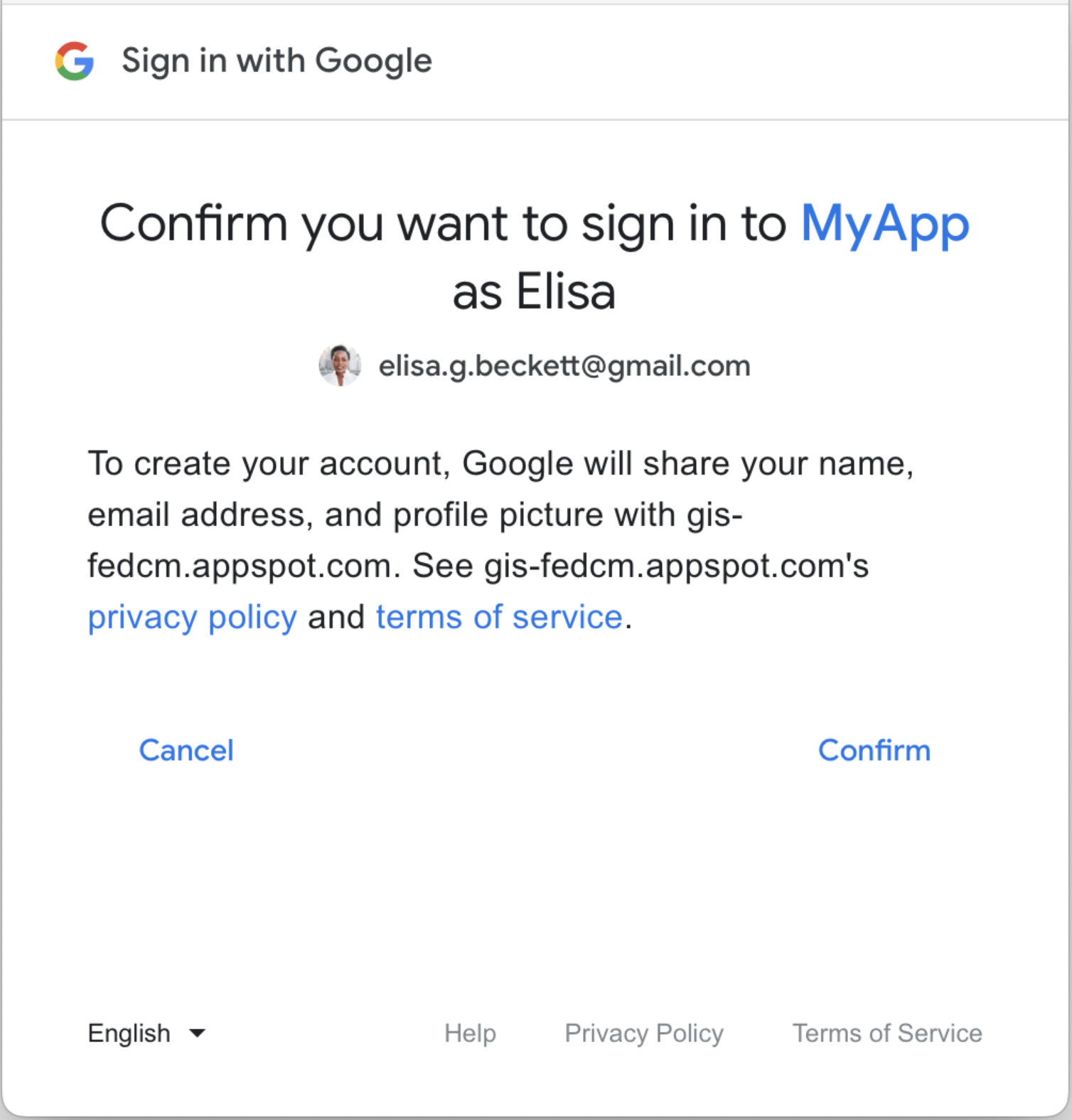
UX atualizada em navegadores ITP
Devido à Prevenção de Rastreamento Inteligente (ITP, na sigla em inglês), a UX normal com um toque não funciona no Chrome para iOS, Safari ou Firefox. Uma UX diferente é fornecida nesses navegadores. Você tem a opção de desativar essa UX
em navegadores ITP definindo o atributo data-itp_support.
A UX atualizada com um toque em navegadores ITP começa com uma página de boas-vindas, conforme mostrado abaixo. Depois que o usuário seleciona "Continuar", uma janela pop-up é aberta. A UX na janela pop-up é muito semelhante ao recurso de um toque normal.
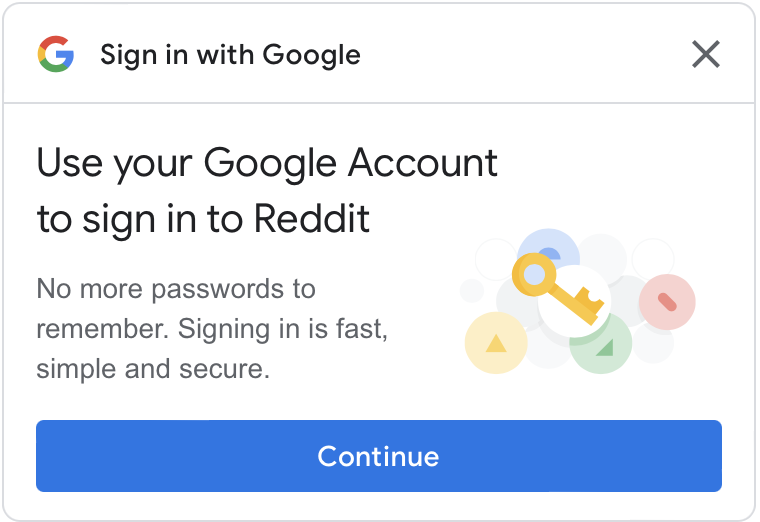
Quando não houver uma sessão do Google, depois que o botão "Continuar" for clicado, os usuários precisam primeiro fazer login na Conta do Google. Consulte Suporte a um toque em navegadores ITP para mais detalhes.
Principais jornadas do usuário
As jornadas dos usuários variam de acordo com os status a seguir.
Status da sessão nos sites do Google. Os termos a seguir são usados para indicar diferentes status da sessão do Google quando a jornada do usuário começa.
- Sessão única: há exatamente uma sessão ativa nos sites do Google.
- Várias sessões: há mais de uma sessão ativa nos sites do Google.
Se a Conta do Google selecionada aprovou seu site quando a jornada do usuário começa. Os termos a seguir são usados para indicar diferentes status de aprovação.
- Novo usuário: a conta selecionada não aprovou seu site.
- Usuário recorrente: a conta selecionada já aprovou seu site.
Jornada do novo usuário de sessão única
A nova página de consentimento do usuário.
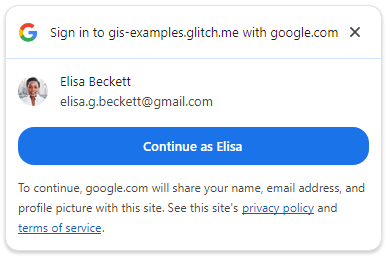
A segunda caixa de diálogo de confirmação em uma janela pop-up para navegadores que não sejam Chromium.
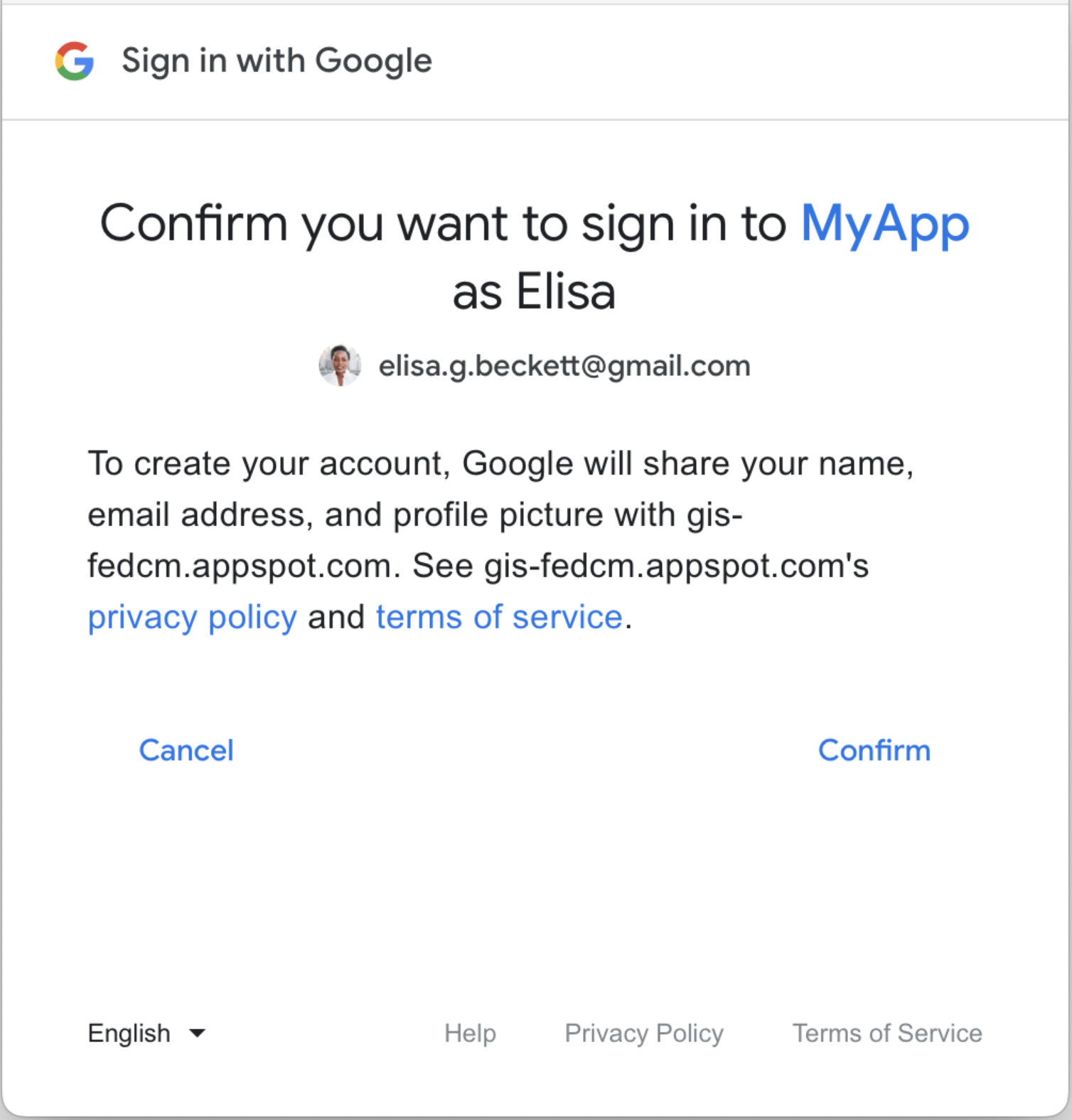
Depois da confirmação, um token de ID é compartilhado com seu site.
Jornada do usuário recorrente de uma única sessão
A página do usuário recorrente.
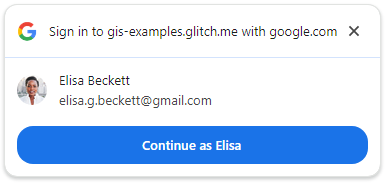
Depois que os usuários clicam no botão, um token de ID é compartilhado com seu site.
Jornada de novo usuário de várias sessões
Página do seletor de conta.
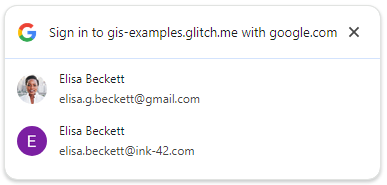
A página de consentimento.
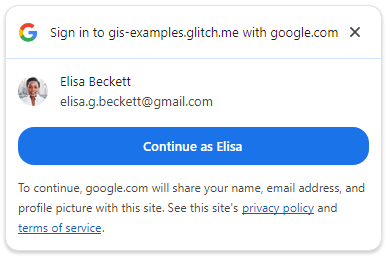
Para navegadores que não sejam Chromium, esta caixa de diálogo de confirmação é exibida em uma janela pop-up:
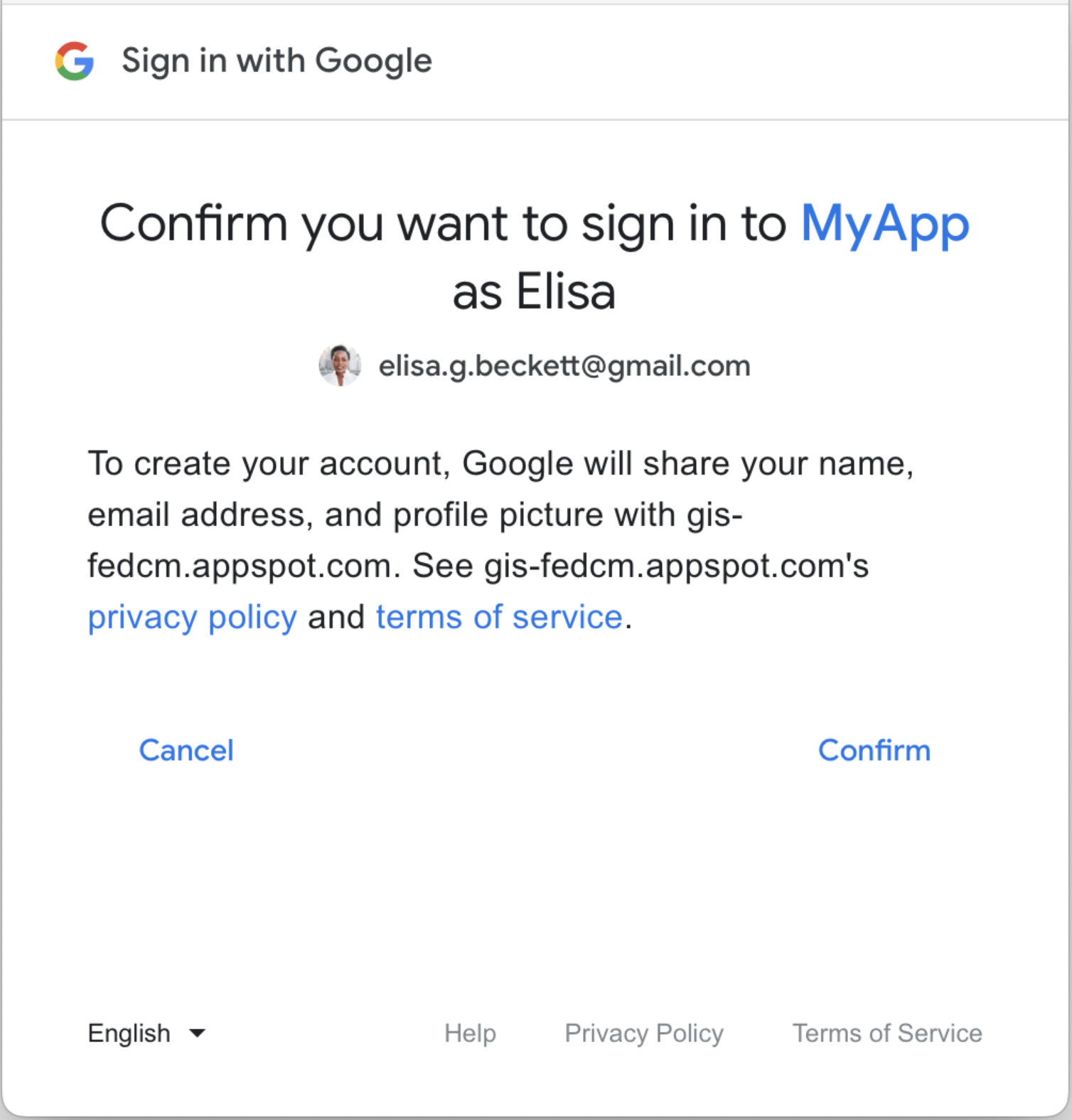
Após o consentimento do usuário, um token de ID é compartilhado com seu site.
Jornada do usuário recorrente de várias sessões
Página do seletor de conta.
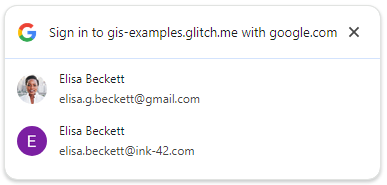
Depois que os usuários selecionam uma conta de retorno, um token de ID é compartilhado com seu site.
